
সুচিপত্র:
- লেখক John Day [email protected].
- Public 2024-01-30 07:56.
- সর্বশেষ পরিবর্তিত 2025-01-23 14:36.
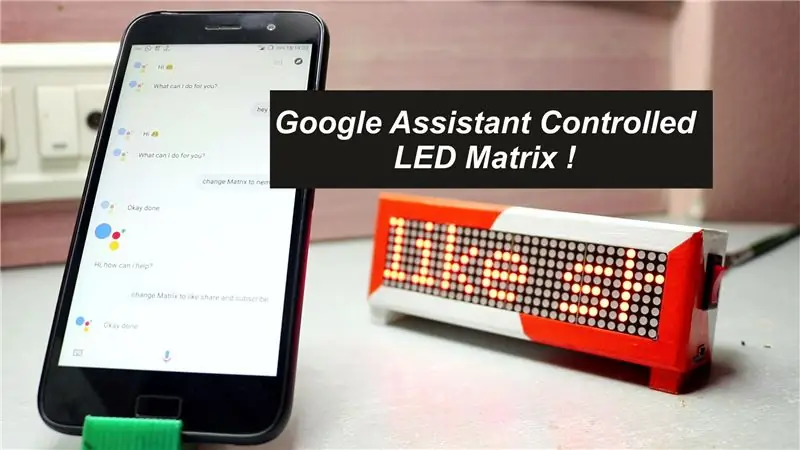
এই টিউটোরিয়ালে, আমি আপনাকে দেখাব কিভাবে আপনি গুগল সহকারী নিয়ন্ত্রিত এলইডি ম্যাট্রিক্স তৈরি করতে পারেন যা আপনি স্মার্টফোন ব্যবহার করে যে কোন জায়গায় ফর্ম নিয়ন্ত্রণ করতে পারেন, চল শুরু করা যাক!
ধাপ 1: ভিডিও দেখুন
আপনি যদি সমস্ত জিনিস পড়তে না চান তবে আপনি আমার ভিডিওটি দেখতে পারেন!
ধাপ 2: আমাদের যা কিছু প্রয়োজন



এখানে উপাদান তালিকা, 1) 18650 লি -আয়ন সেল -
2) সর্বোচ্চ 7219 মডিউল -https://www.gearbest.com/raspberry-pi/pp_391811.ht…
3) ESP8266-CP2102
অথবা CH340
4) TP4056 -
5) সুইচ-https://www.gearbest.com/diy-parts-compferences/pp_2…)) স্টেপ আপ মডিউল-
7) 3D প্রিন্টেড কেস (নিচে STL ফাইল)
ধাপ 3: স্কিম্যাটিক, কোড এবং সেটআপ
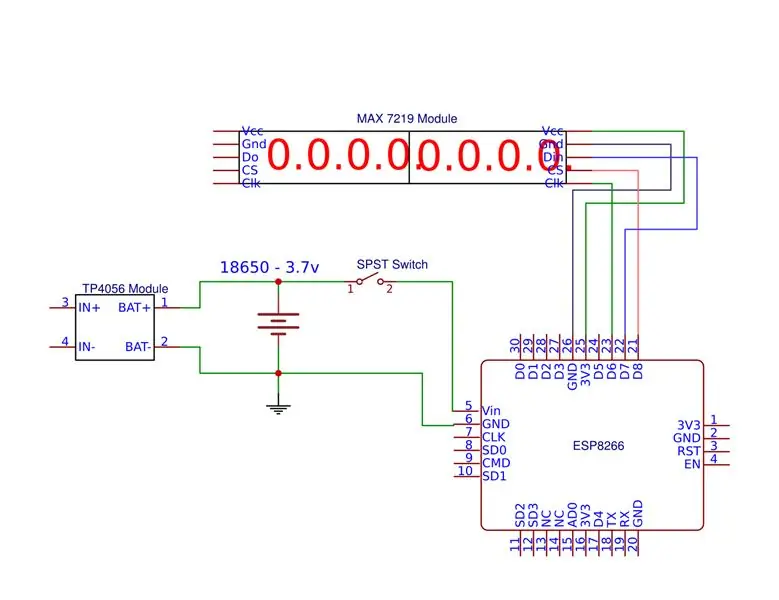
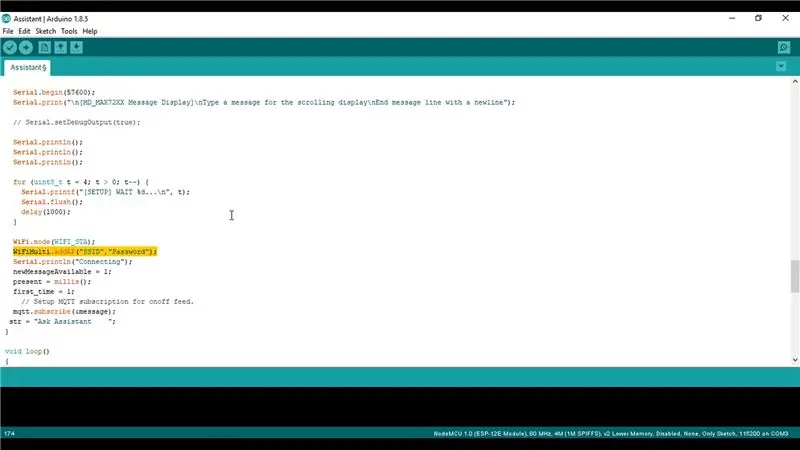
সংযোগ করুন
CLK থেকে D5
CS থেকে D8
DIN থেকে D7 এবং
ECC8266 বোর্ডে Vcc এবং GND পিন।
তারপর এই প্রকল্পের জন্য কোড ডাউনলোড করুন। প্রোগ্রামে শুধু আপনার ওয়াইফাই SSID এবং পাসওয়ার্ড লিখুন এবং সেভ করুন
ধাপ 4: AdaFruit IO সেটআপ
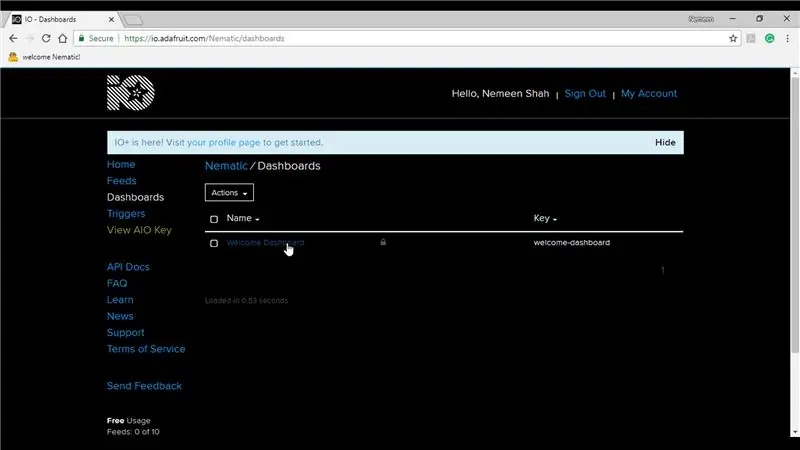
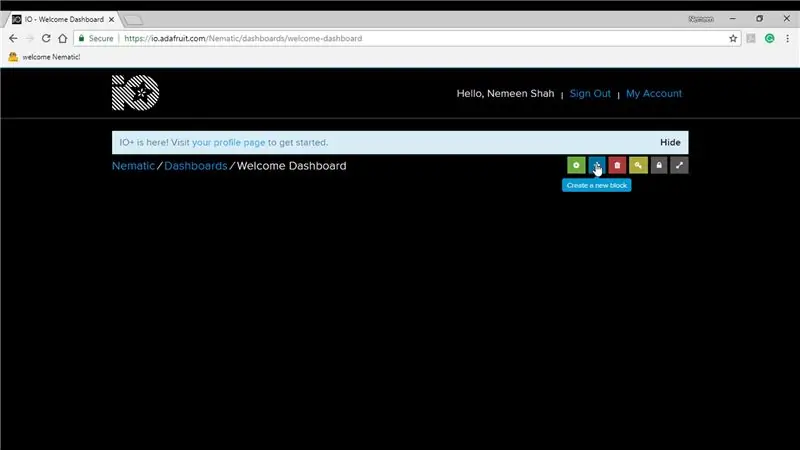
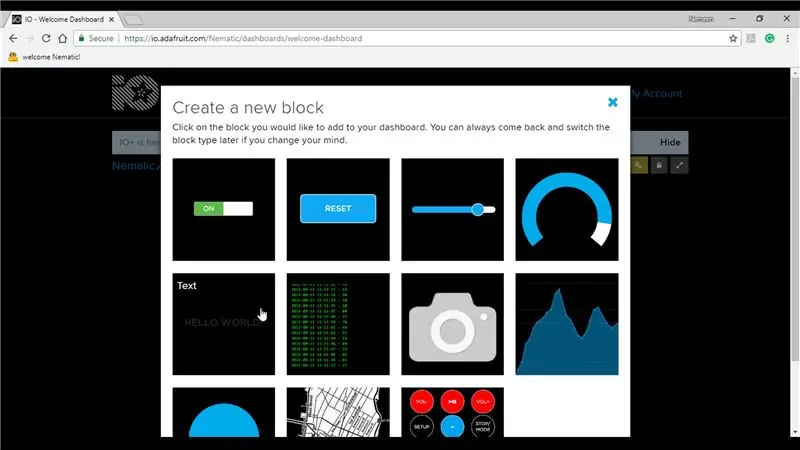
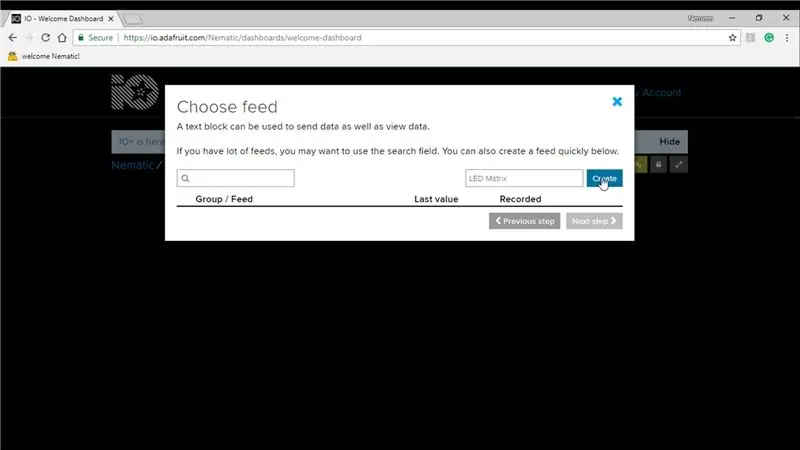
Io.adafruit.com সাইটে যান
একবার আপনি লগইন করলে দেখবেন ওয়েলকাম ড্যাশবোর্ড এর উপর ক্লিক করুন, তারপর ক্রিয়েট নিউ ব্লক এ ক্লিক করুন এবং টেক্সট নির্বাচন করুন তারপর LED ম্যাট্রিক্স প্রবেশ করান (যদি আপনি এটি পরিবর্তন করেন তাহলে প্রোগ্রাম কাজ করবে না) এবং তৈরি করুন তারপর নির্বাচন করুন এবং পরবর্তী ক্লিক করুন তারপর ব্লক তৈরি করুন। তারপর আপনার ড্যাশবোর্ডে ফিরে যান এবং দেখুন AIO কী নির্বাচন করুন এবং এটি অনুলিপি করুন।
এখন প্রোগ্রামটি খুলুন এবং এই কীটি এখানে ব্যবহারকারীর নাম দিয়ে পেস্ট করুন এবং এই কোডটি ESP8266 বোর্ডে আপলোড করুন।
ধাপ 5: গুগল সহকারী সেটআপ
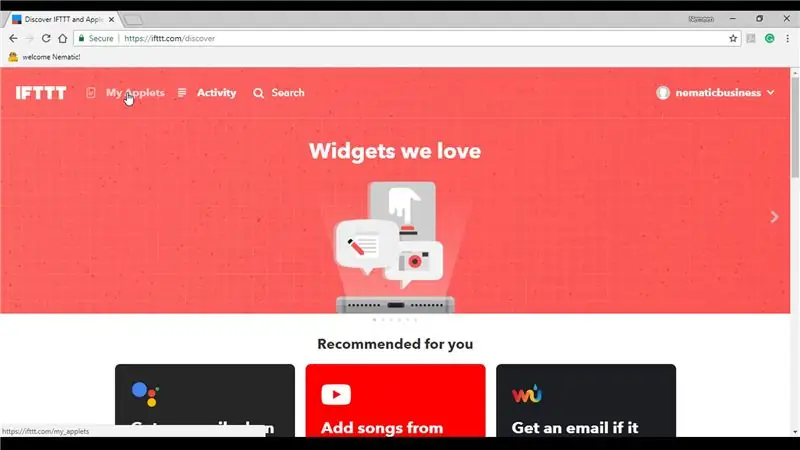
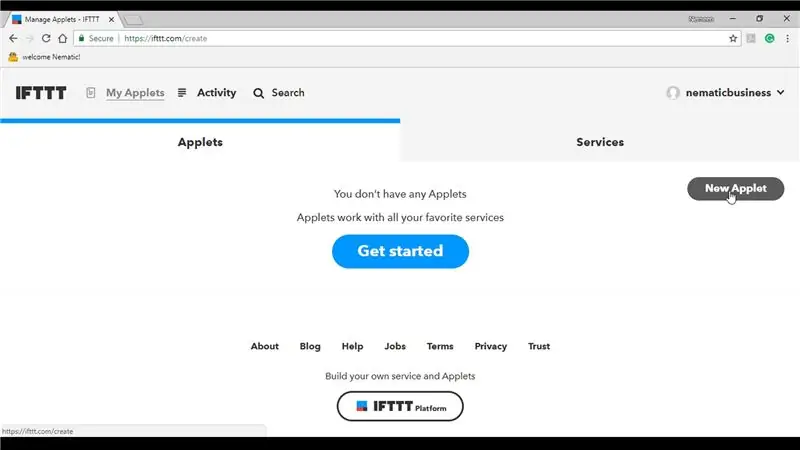
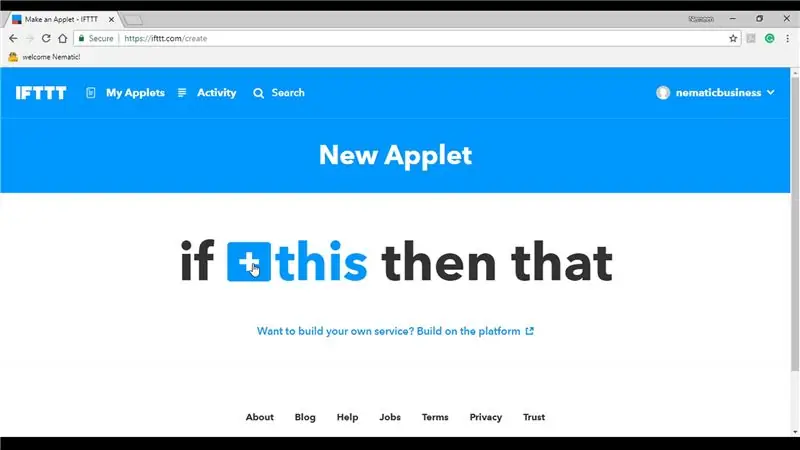
এখন আমাদের গুগল সহকারী সেটআপ করতে হবে যাতে আমরা ম্যাট্রিক্সের পাঠ্য পরিবর্তন করতে এটি নিয়ন্ত্রণ করতে পারি।
তাই IFTTT.com এ যান, একবার আপনি লগইন করলে আমার অ্যাপল্টস তারপর নতুন অ্যাপলেট নির্বাচন করুন, এটিতে ক্লিক করুন এবং গুগল অ্যাসিস্ট্যান্ট অনুসন্ধান করুন এবং এটি নির্বাচন করুন তারপর কানেক্ট সিলেক্ট অ্যাকাউন্ট ক্লিক করুন এবং এটিকে অনুমতি দিন
তারপর টেক্সট উপাদান সহ একটি বাক্যাংশ নির্বাচন করুন এবং এখানে "পরিবর্তন ম্যাট্রিক্সকে $" টাইপ করুন তাই যখনই আপনি বলবেন ম্যাট্রিক্স পরিবর্তন করুন এবং এর পরে যা কিছু হবে (যেমন $ চিহ্নের জায়গায়) প্রদর্শিত হবে।
আপনি এর মতো একাধিক ট্রিগার নির্বাচন করতে পারেন এবং সহকারী কী উত্তর দেবে তাও নির্বাচন করতে পারেন। তারপর ট্রিগার তৈরি করুন নির্বাচন করুন। এখন ওটাতে ক্লিক করুন এবং Adafruit এ ক্লিক করুন Connect এবং অনুমোদন করুন
তারপরে অ্যাডাফ্রুট আইও তে ডেটা পাঠান নির্বাচন করুন, আমরা আগে তৈরি করা ফিডের নাম নির্বাচন করুন তারপর যোগ উপাদানগুলিতে ক্লিক করুন এবং পাঠ্য ক্ষেত্র নির্বাচন করুন এবং ক্রিয়েট অ্যাকশন টিপুন।
এটাই!
ধাপ 6: সবকিছু একসাথে রাখুন
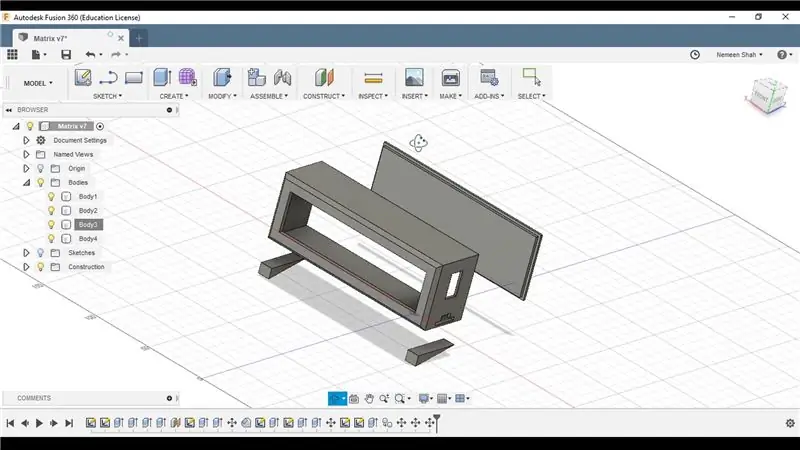


এবং শেষ কিন্তু এখন আমি ফিউশন and০ এবং থ্রিডি তে কমপক্ষে ডিজাইন করা কেসটি আমার থ্রিডি প্রিন্টারে প্রিন্ট করেছি।
মুদ্রণটি দুর্দান্ত হয়ে উঠল কিন্তু আমি রঙ নিয়ে খুশি ছিলাম না তাই আমি এটি আঁকার সিদ্ধান্ত নিয়েছি। এবং যেহেতু আমি একজন মহান শিল্পী তাই আমি আমার বন্ধুকে এটি আঁকতে বলেছিলাম আপনি তাকে ইনস্টাগ্রামে অনুসরণ করতে পারেন
তার অ্যাকাউন্টের লিঙ্ক -
তারপরে আমি সমস্ত পরিপূরক উপাদান সংগ্রহ করেছি যা হট গ্লু দিয়ে সবকিছু সুরক্ষিত করেছে এবং এই প্রকল্পটি সম্পূর্ণ হয়েছিল!
ধাপ 7: আপনাকে ধন্যবাদ

সফল! আমি আশা করি আপনি নতুন কিছু শিখেছেন এবং এই প্রকল্পটি আকর্ষণীয় পেয়েছেন
আপনি যদি আমার কাজ পছন্দ করেন
আরো অসাধারণ জিনিসের জন্য আমার ইউটিউব চ্যানেলটি নির্দ্বিধায় দেখুন:
আসন্ন প্রকল্পগুলির জন্য আপনি আমাকে ফেসবুক, টুইটার ইত্যাদি অনুসরণ করতে পারেন
www.facebook.com/NematicsLab/
www.instagram.com/nematic_yt/
twitter.com/Nematic_YT
প্রস্তাবিত:
ডিজিটাল ক্লক এলইডি ডট ম্যাট্রিক্স - ইএসপি ম্যাট্রিক্স অ্যান্ড্রয়েড অ্যাপ: 14 টি ধাপ

ডিজিটাল ক্লক এলইডি ডট ম্যাট্রিক্স - ইএসপি ম্যাট্রিক্স অ্যান্ড্রয়েড অ্যাপ: এই নিবন্ধটি গর্বের সাথে PCBWAY দ্বারা স্পনসর করা হয়েছে। আপনার নিজের জন্য এটি ব্যবহার করে দেখুন এবং PCBWAY তে মাত্র 5 ডলারে 10 PCBs পান খুব ভালো মানের সাথে, ধন্যবাদ PCBWAY। আমি যে ইএসপি ম্যাট্রিক্স বোর্ড তৈরি করেছি
রাস্পবেরি পাই ব্যবহার করে গুগল সহকারী ভিত্তিক LED নিয়ন্ত্রণ: 3 টি ধাপ

রাস্পবেরি পাই ব্যবহার করে গুগল সহকারী ভিত্তিক LED নিয়ন্ত্রণ: আরে! এই প্রকল্পে, আমরা পাইথনে HTTP ব্যবহার করে রাস্পবেরি পাই 4 ব্যবহার করে LED এর গুগল সহকারী ভিত্তিক নিয়ন্ত্রণ বাস্তবায়ন করব। আপনি LED কে একটি হালকা বাল্ব দিয়ে প্রতিস্থাপন করতে পারেন (স্পষ্টতই আক্ষরিকভাবে নয়, এর মধ্যে আপনার একটি রিলে মডিউল লাগবে) অথবা অন্য কোন বাড়িতে
রাস্পবেরি পাইয়ের জন্য হ্যান্ডস ফ্রি গুগল সহকারী: 14 টি ধাপ (ছবি সহ)

রাস্পবেরি পাইয়ের জন্য হ্যান্ডস ফ্রি গুগল অ্যাসিস্ট্যান্ট: হ্যালো এবং আমার প্রথম নির্দেশনায় আপনাকে স্বাগতম! এই নির্দেশনায় আমি আপনাকে দেখাতে যাচ্ছি যে আমি আপনার রাস্পবেরি পাইতে সমস্ত গান, সমস্ত নাচ গুগল সহকারী ইনস্টল করার সবচেয়ে সহজ উপায়। ওকে গুগলের সাথে সে সম্পূর্ণ হাত মুক্ত
গুগল হোম নিয়ন্ত্রিত এলইডি: 8 টি ধাপ

গুগল হোম নিয়ন্ত্রিত এলইডি: ইদানীং, আমার হাতে প্রচুর অবসর সময় ছিল, তাই আমি একগুচ্ছ প্রকল্পে কাজ করছি এই প্রকল্পটি আপনাকে রাস্পবেরি পাই ব্যবহার করে গুগল হোমের মাধ্যমে আরজিবি এলইডি নিয়ন্ত্রণ করতে দেবে। এখন প্রকল্পের 3 টি অংশ রয়েছে, একটি রাস্পবেরি পাই স্থাপন করা, সেটটি
হোম/ল্যাব ভয়েস নিয়ন্ত্রিত সহকারী: 14 টি ধাপ (ছবি সহ)

হোম/ল্যাব ভয়েস নিয়ন্ত্রিত সহকারী: আমার সম্পর্কে হ্যালো! এটি আমার প্রথম নির্দেশযোগ্য, আমার বয়স 17 বছর। আমি গ্রিস থেকে এসেছি তাই আমার ইংরেজী নিখুঁত নাও হতে পারে কিন্তু আমি আমার সর্বোচ্চ চেষ্টা করবো। সুতরাং, আমি প্রথমে 2 বছর আগে এই অ্যাপটি ডিজাইন করেছি এবং আমি এই প্রতিযোগিতাটি আমার পুরানো প্রকল্পটি আপডেট করার সুযোগ পেয়েছি
